

 じょじお
じょじおTeams でメッセージを入力中に改行しようとしたら誤ってメッセージを送信してしまった!なんてことないでしょうか?
Teamsではメッセージ入力中にエンターキーを押すと、改行せずにメッセージを送信してしまいます。この記事では改行する方法と誤ってエンターキーでメッセージを送信しないようにする方法について解説します。
Teamsで改行する方法は?
 じょじお
じょじおTeams はCtrl+Shiftで改行します。
改行(Windows / Mac)Shift+Enter
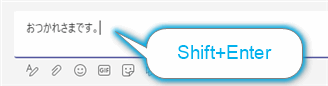
Teamsでエンターキーで送信しないようにする設定方法は?
残念ながら「エンターキーでメッセージを送信しない」ように設定することはTeams ではできません。
(2021年09月15日現在)
しかし、Line、Chatwork、Slackなど、多くのチャットアプリケーションで 「エンターキーでメッセージを送信しない」ように設定で切り替えることができる機能が実装されているので、Teams でも今後のアップデートで実装される可能性があります。 今後のアップデートに期待しましょう!
Teamsで誤送信を防止する方法。
 じょじお
じょじおエンターキーを押してメッセージの誤送信を防ぐには、「書式」モードでメッセージを入力すると良いです。

書式アイコンをクリックすると、書式モードになりテキスト入力エリア が広く展開されます。書式モードではエンターキーを押すと改行します。書式モードでメッセージを入力すれば誤ってエンターキーで送信する可能性が減るかと思います。
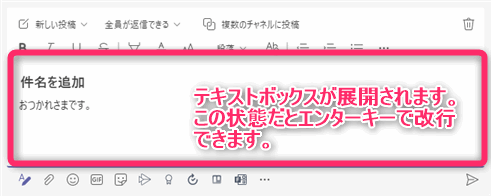
ちなみに書式モードでは「Ctrl+エンターキー」でメッセージを送信できます。
Teamsでメッセージを誤って送信してしまったらどうすればいいの?
 じょじお
じょじおここにテTeamsでは、送信したメッセージを削除することができます。誤送信してしまった場合は削除しましょう。キストを入力
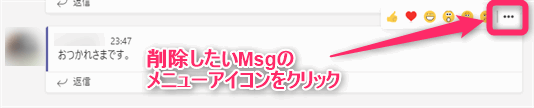
▲誤って送信したメッセージを選択しメニューアイコンをクリックします。
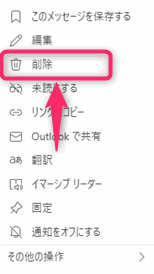

▲メッセージ削除するとこんな表示になります。リアルタイムで送信メッセージを視られていなければ誰が削除したかはわかりません。ただし、メンバーにメンションしている場合、メンバは通知であなたがメッセージを送信したことがわかります。これによって削除したことは受信者は気づきます。メッセージ内容までは分かりません。
まとめ
Teamsで改行するにはCtrl+エンターキーです!
ついつい誤ってエンターキーを押してしまう人は書式モードでメッセージを入力しましょう!

